Los 6 mejores recortadores de GIF online y offline: ¿cuál usar?
Las imágenes GIF difieren de las imágenes estáticas JPG o PNG. Contienen varios fotogramas y son esencialmente animaciones. Por lo tanto, no podemos procesarlas con métodos convencionales para recortar imágenes estáticas. Necesitamos... Recortador de GIF que admite totalmente el formato GIF y tiene la capacidad de manejar archivos animados.
En esta guía, hemos recopilado una lista de los seis productos más destacados del mercado, incluyendo software de escritorio, aplicaciones móviles y herramientas en línea. Ya sea que prefieras trabajar en una computadora, un dispositivo móvil o en línea, aquí tienes una opción. Se destacan las ventajas y desventajas de cada recortador de GIF para ayudarte a tomar una decisión más rápida.
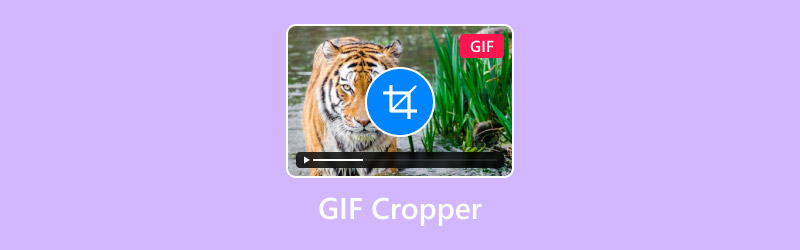
CONTENIDO DE PÁGINA
Parte 1. Consejos para ayudarte a elegir el mejor recortador de GIF
Hoy en día, hay muchísimas herramientas para recortar GIF. Si las abres todas para ver sus detalles, podrías sentirte abrumado. Se te presentan diversas funciones y métricas de rendimiento, y puede que no sepas qué elegir.
nortePor lo tanto, antes de empezar a filtrar, te ayudaremos a definir algunas características esenciales que debes considerar e incluir en la herramienta seleccionada. Estas características tendrán un gran impacto en tu experiencia de usuario.
• Velocidad de procesamiento
Un buen recortador de GIF no debería hacerte perder mucho tiempo subiendo archivos ni exportando el producto final, y definitivamente no debería congelarse ni bloquearse durante estos pasos. Asegúrate de tener esto en cuenta al elegir una herramienta.
Además, para facilitar la extracción de GIF, sería fantástico que el recortador pudiera extraer GIF de MP4 u otros formatos. Así, no tendrás que elegir un convertidor aparte.
• Facilidad de uso
Un cortador de GIF profesional debe tener una interfaz intuitiva: subir, recortar y exportar. Deberías poder usarla inmediatamente al abrirla, en lugar de tener que buscar entre un montón de botones para encontrar la función de recorte.
• Soporte para múltiples formatos
La herramienta de recorte del editor de GIF que elija debe ser compatible con la mayor cantidad de formatos de imagen y vídeo posible, lo que le permitirá crear y recortar GIF fácilmente con cualquier material. Después de todo, puede ser frustrante subir sus materiales y luego descubrir que los formatos son incompatibles.
Parte 2. Los 3 mejores recortadores de GIF sin conexión
Si le preocupa que las fluctuaciones de la red afecten sus operaciones, le recomendamos considerar recortadores de GIF sin conexión, que son más estables. En esta sección, hemos preparado dos programas de escritorio y una aplicación móvil.
Convertidor de video Vidmore
Primero, echemos un vistazo a Convertidor de video Vidmore, un software de escritorio todo en uno que cumple con todos los requisitos mencionados. Admite más de 200 formatos y puede convertir cualquier video popular a GIF. Un completo conjunto de herramientas de edición permite recortar la duración del GIF, reducir el tamaño del fotograma, añadir filtros, marcas de agua, efectos e incluso texto.
Además, la velocidad de conversión de Vidmore Video Converter puede alcanzar hasta 50 veces más rápida, lo que significa que su GIF se creará o editará casi instantáneamente después de cargar su material de origen.
Pros:
- Admite más de 200 formatos, lo que le permite... crear GIF a partir de vídeos.
- Velocidad de conversión y procesamiento 50 veces más rápida.
- Interfaz de usuario extremadamente hermosa y sencilla con botones fáciles de encontrar.
Contras:
- La versión gratuita no desbloquea todas las funciones.
Aquí tienes una guía sobre cómo utilizar este recortador de GIF sin marca de agua.
Paso 1. Descargue e instale Vidmore Video Converter en su computadora. Después de iniciarlo, haga clic en Agregar archivos para cargar su archivo GIF.
Haga clic en el Editar icono en la interfaz principal.
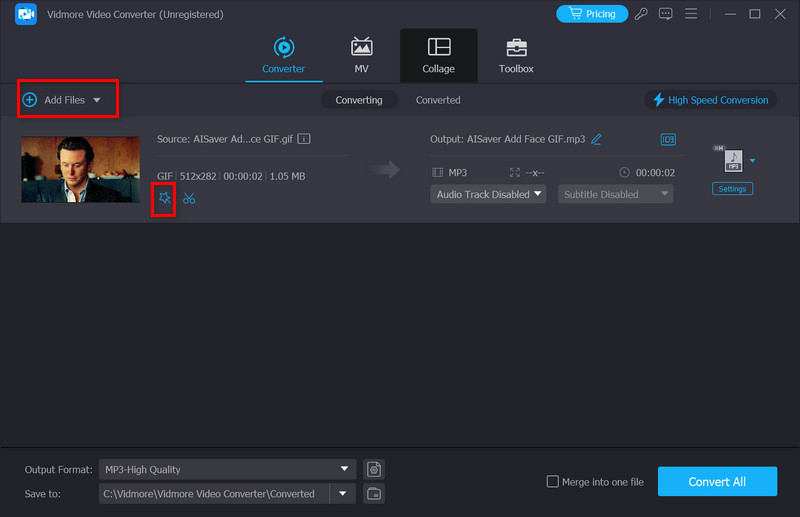
Paso 2. Arrastre la línea amarilla para recortar el GIF. También puede hacerlo ingresando el tamaño de destino en el... Recortar > Área de recorte lengüeta.
Finalmente, haga clic en Okay.
Paso 3. Finalmente, haga clic en Convertir todo para exportar el GIF editado.
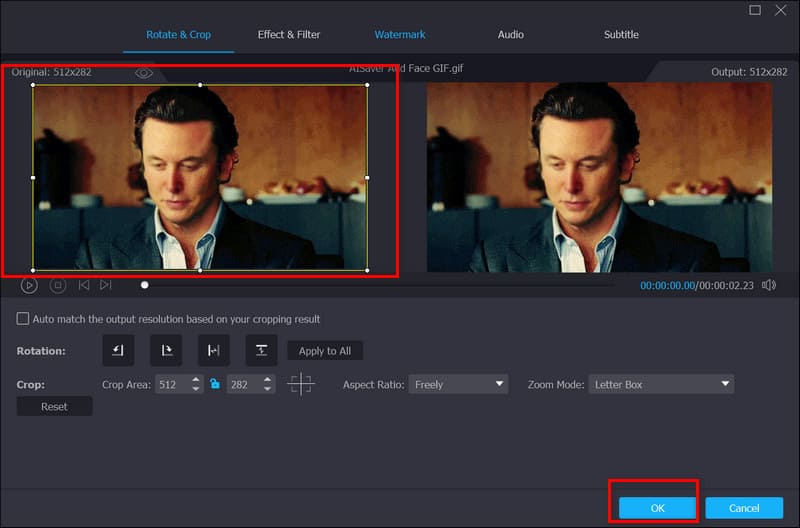
Wondershare Filmora
Similar a Vidmore Video Converter, Wondershare Filmora también es un software de escritorio versátil que admite múltiples formatos multimedia y combina todas las funciones de edición y conversión de imágenes, audio y video.
Además, Wondershare Filmora te permite mejorar tus GIF agregando texto, marcas de agua y otros elementos para hacerlos más interesantes y dinámicos.
La compatibilidad de Wondershare Filmora también es impresionante. No solo es compatible con Windows y Mac, sino que ahora también cuenta con versiones para iOS y Android.
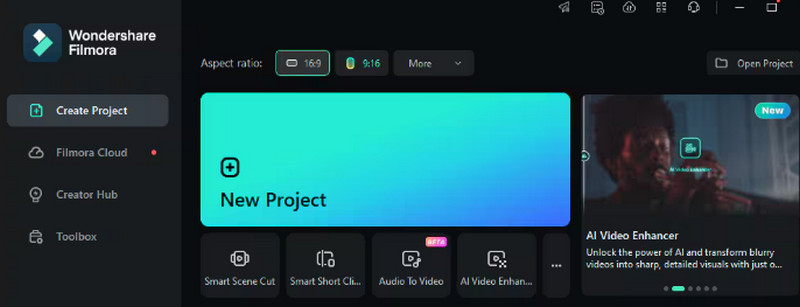
Pros:
- Mayor velocidad de cuadros GIF preestablecida para una mejor calidad de imagen de salida
- Muchas funciones de edición de GIF
- Súper eficiente y rápido
Contras:
- Tiene demasiadas funciones, por lo que resulta difícil encontrar el recortador de GIF a primera vista.
Creador y editor de GIF
La rápida evolución de los smartphones nos ha permitido crear y editar numerosos archivos multimedia directamente en nuestros dispositivos. Como resultado, han surgido numerosas aplicaciones relacionadas. GIF Maker & GIF Editor destaca como una de las mejores en esta categoría.
Es extremadamente ligera y ocupa solo unos pocos megabytes de memoria. Además, es compatible con múltiples formatos populares. Como aplicación móvil, su funcionalidad está encapsulada en su nombre: te ayuda a crear y editar GIFs rápidamente.
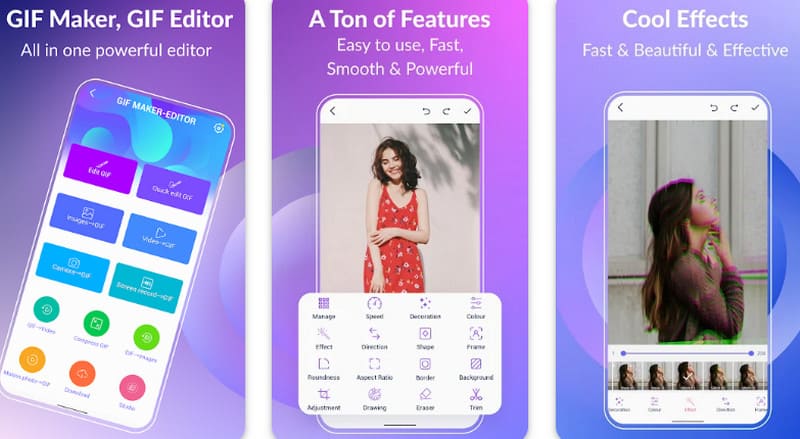
Pros:
- Muy ligero. Combina todas las funciones y ocupa muy poca memoria.
- Admite formatos populares como JPG, PNG, MP4, FLV, GIF, MPEG, etc.
Contras:
- Requiere ciertas especificaciones del dispositivo. Puede haber retrasos en dispositivos de gama baja.
Parte 3. Los 3 mejores recortadores de GIF en línea
Si no quieres pasar por el largo proceso de descarga e instalación y simplemente quieres empezar a recortar tu GIF de inmediato, te recomendamos usar una herramienta en línea. En esta sección, hemos resumido las tres mejores.
Ezgif
Simple, directo y clásico: esa es nuestra primera impresión de Ezgif. El recortador de GIFs Ezgif apareció por primera vez hace más de una década. A lo largo de los años, se ha mantenido como el mejor recortador de GIFs gracias a su practicidad e inclusión de... Creador de GIF, editor y herramienta de conversión de vídeo a GIF.
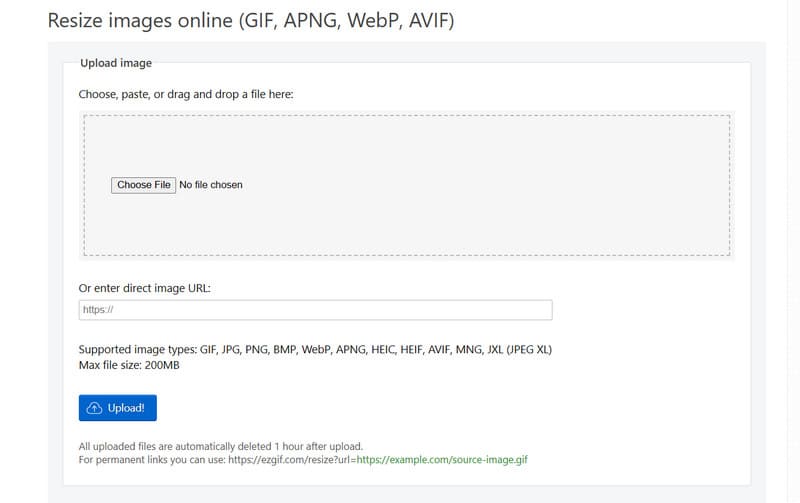
Pros:
- En línea, gratuito y de código abierto
- Interfaz muy sencilla con navegación clara.
Contras:
- Solo se admite la carga de archivos menores a 200 MB.
- Los archivos solo se pueden almacenar en la nube durante una hora.
Me encanta IMG
iLoveIMG Crop IMAGE se caracteriza por su diseño compacto, sencillo y limpio. No tiene distracciones; su interfaz solo incluye un botón para subir imágenes y cambiar el tamaño. Con solo unos clics, puedes recortar GIFs.
Este recortador de GIF en línea también incluye un conjunto completo de herramientas de edición de imágenes, como un compresor. Puedes explorarlas a tu antojo.
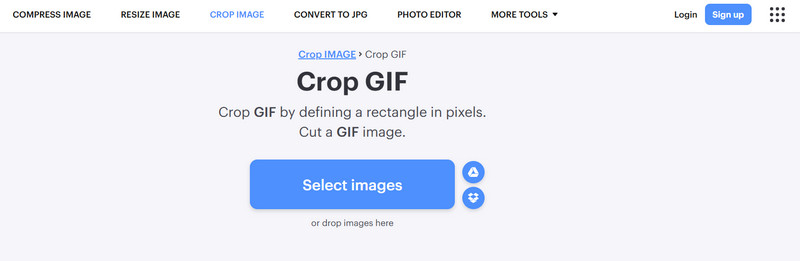
Pros:
- Muy simple y directo. Los botones son claramente visibles.
- Se puede utilizar en cualquier dispositivo conectado a Internet.
- Ofrece muchas otras funciones de edición de GIF o imágenes estáticas, como conversión y compresión.
Contras:
- La velocidad a veces puede ser relativamente lenta, pero esto no tiene un impacto significativo.
flixier
Una de las características más destacadas de Flixier es que permite subir archivos GIF desde diversas fuentes, incluyendo no solo fuentes locales, sino también plataformas en la nube como Google Drive, Fotos, Dropbox y OneDrive. Además, permite combinar varios archivos GIF.
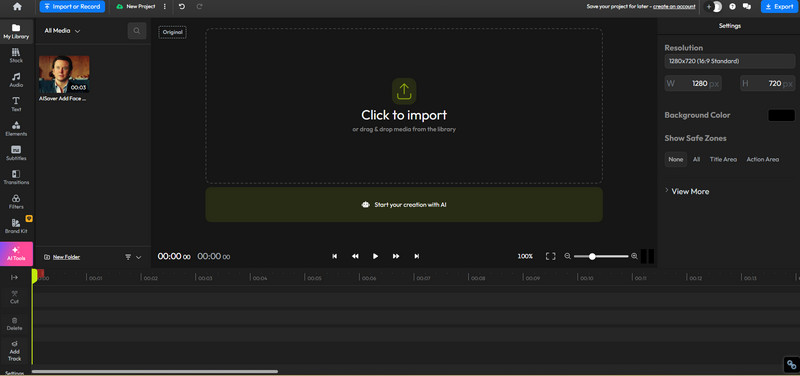
Pros:
- de uso gratuito
- Admite la carga de materiales GIF desde múltiples dispositivos y plataformas.
- Proporciona funciones integrales de edición de vídeo e imágenes.
Contras:
- La página del editor es un poco complicada.
Parte 4. Preguntas frecuentes sobre GIF Cropper
¿Cómo cambiar el tamaño de un GIF sin perder calidad?
Debes elegir herramientas profesionales siempre que sea posible, ya que unas mejores herramientas pueden prevenir mejor la pérdida de calidad. Vidmore Video Converter es una buena opción.
¿Puedo recortar un GIF?
Por supuesto. No solo puedes recortar un GIF, sino también ajustar manualmente la duración de la animación. Software de escritorio como Vidmore Video Converter y herramientas en línea como Flixier pueden ayudarte con esto.
¿Cuáles son las mejores configuraciones para un GIF?
Lo mejor es establecer el ancho entre 500 y 800 píxeles, con una resolución de 480p o 720p.
Conclusión
Elegir un proveedor confiable Recortador de GIF Entre las muchas opciones disponibles, sin duda hay algo que requiere una cuidadosa consideración. En este artículo, primero presentamos brevemente los puntos más importantes a considerar al seleccionar un producto y, a continuación, con base en estos criterios, seleccionamos los dos mejores programas de software de escritorio, una aplicación móvil y tres herramientas en línea.
No importa qué dispositivo prefieras usar o en qué formato quieras recortar tus GIF, aquí encontrarás la herramienta adecuada.



